Si les transactions sur votre compte QuickBooks se sont accumulées, vous avez peut-être essayé de les supprimer. Seulement pour découvrir que ce n'est pas aussi facile que vous le pensiez au départ.
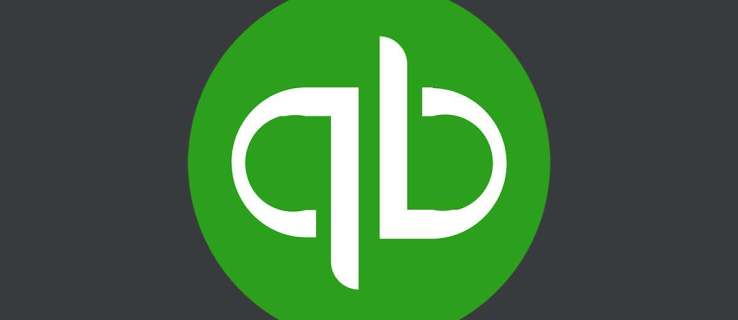
Pour compliquer les choses, la suppression de transactions en bloc n'est pas disponible sur QuickBooks en ligne. Mais il n'y a aucune raison de s'inquiéter. Cet article vise à vous aider à vous débarrasser des données excédentaires avec une relative facilité.
De plus, vous obtiendrez des conseils supplémentaires sur la façon de gérer les transactions avec QuickBooks.
Avant de commencer
Pour supprimer quelques transactions en une seule fois, vous devez utiliser l'outil Batch Delete/Annuler les transactions.
Cet outil/option est fourni avec QuickBooks Desktop Accountant 2017. Et il en va de même pour Enterprise et Enterprise Accountant 17.0 ou version ultérieure.
Il est nécessaire d'être connecté en tant que comptable externe ou administrateur. Et la multi-devise n'est pas prise en charge lors de la suppression de plusieurs transactions.
De plus, il y a certaines transactions que vous ne pouvez pas du tout supprimer en bloc.
- Chèques de paie
- Factures avec remboursement (articles, kilométrage ou temps)
- Transactions en période fermée
- Vérifications de la responsabilité de la paie
- Paiements de factures en ligne
- Factures comportant des coûts et des délais facturables
- Paiements de la taxe de vente
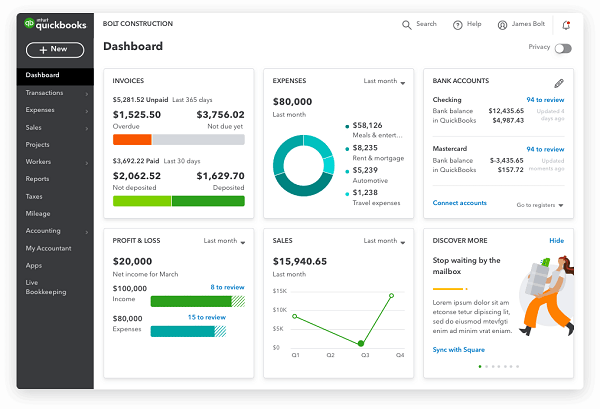
Suppression en bloc de transactions - Guide étape par étape
Étape 1
Lancez QuickBooks, accédez à Fichier et cliquez sur « Passer en mode mono-utilisateur ». Parfois, il existe également une option "Passer en mode multi-utilisateurs", ne cliquez pas dessus. Sinon, vous ne pourrez pas procéder à d'autres actions.
Étape 2
Là-dessus, accédez à Comptable et cliquez sur « Supprimer par lots / annuler les transactions ». Choisissez les transactions dont vous souhaitez vous débarrasser. Vous pouvez le faire à partir de la liste des transactions disponibles.
Étape 3
Cliquez sur « Examiner et annuler » pour procéder à d'autres actions. Cette option est également disponible en tant que « Examiner et supprimer ». De toute façon, ça fait la même chose.
Étape 4
Maintenant, cliquez sur l'un des deux boutons - "Sauvegarder et annuler" ou "Sauvegarder et supprimer". Cette action est facultative et vous pouvez choisir « Annuler uniquement » ou « Supprimer uniquement » dans le menu déroulant.
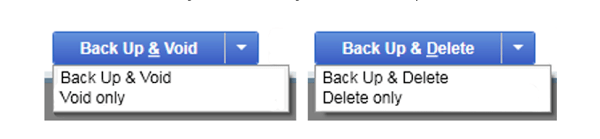
Pour afficher le menu, cliquez sur la flèche vers le bas à côté des boutons susmentionnés. Cela à l'écart, il vous suffit de confirmer en cliquant sur Oui.
Conseil de pro :
Si vous devez conserver une trace des transactions supprimées ou annulées, QuickBooks vous offre la possibilité de les imprimer.
Choisissez "Afficher le rapport de transaction supprimé/annulé" et appuyez sur Ctrl/Cmd + P pour l'imprimer. Vous pouvez également emprunter le long chemin et sélectionner Imprimer dans le menu Fichier.
Méthode alternative
Cette méthode s'applique à la suppression en bloc des transactions de flux bancaire. Voici ce que vous devez faire :
Étape 1
Sélectionnez le menu Banque et choisissez votre compte. Ensuite, accédez à l'option « Pour examen » et sélectionnez les transactions que vous souhaitez supprimer.
Étape 2
Appuyez sur le bouton « Actions par lots » et sélectionnez « Exclure la sélection ». Maintenant, vous pouvez accéder à la section Exclu et sélectionner une fois de plus les transactions données.
Choisissez à nouveau le bouton « Actions par lots » et sélectionnez « Supprimer » dans le menu.
Noter:
Ceux qui souhaitent supprimer le graphique présentant les transactions des comptes doivent encore les supprimer un par un. Mais il y a eu des rumeurs selon lesquelles QuickBooks inclura une option de suppression en bloc pour cela à l'avenir.
Supprimer des transactions une par une
Cette méthode est un peu plus simple. Là encore, cela s'applique à QuickBooks Desktop et vous devez vous connecter avec des privilèges administratifs.
Étape 1
Ouvrez QuickBooks, accédez au menu principal et sélectionnez Listes. Ensuite, cliquez sur "Plan comptable" - il apparaît dans le menu déroulant.
Étape 2
Accédez au compte qui contient les transactions que vous souhaitez supprimer et appuyez sur Ouvrir. Parcourez toutes les transactions et trouvez celle que vous souhaitez supprimer. Notez que les transactions apparaissent dans l'ordre de votre choix, et vous pouvez le modifier.
Étape 3
Une fois à la transaction que vous souhaitez abandonner, sélectionnez Modifier dans le menu principal et cliquez sur Supprimer. Il y a une fenêtre de confirmation et vous appuyez sur OK pour confirmer.
Options de filtrage avancées
Si vous exécutez toutes vos transactions via QuickBooks, les options de filtrage peuvent accélérer considérablement la suppression des excédents.
Tout d'abord, QuickBooks vous permet d'appliquer des filtres en fonction du type de transaction. Et la meilleure chose est que vous pouvez ensuite les annuler ou les supprimer selon le filtre. Accédez à l'option Type de transaction, cliquez sur le menu déroulant à côté, puis cliquez sur le type de transaction spécifique.
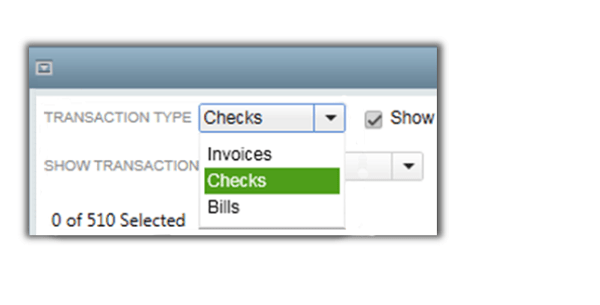
Il s'agit notamment des éléments suivants :
- Crédits de facture
- Chèques de paiement de factures
- Rembourser les chèques
- Remboursements de factures
- Charges financières
En dehors de cela, vous pouvez filtrer les transactions par date. Dans la transaction disponible, accédez à « Afficher les transactions par » et cliquez sur le menu déroulant à côté.
Vous pouvez y sélectionner « Dernière date de modification », « Entrer la date » et « Date de la transaction ». De plus, QuickBooks vous offre la possibilité de masquer ou d'afficher les transactions annulées ou liées.
Pour masquer ou afficher l'un ou l'autre, il suffit de cliquer sur la case devant l'option correspondante. Ceux-ci sont situés à côté du menu déroulant Type de transaction.
Rendez vos livres impeccables
À l'heure actuelle, la suppression en bloc de transactions QuickBooks représente probablement plus de travail que ce que vous aviez prévu. Principalement à cause de la sécurité ou de certaines réglementations qui façonnent le service.
Quel est ton opinion là-dessus? Pourquoi pensez-vous que QuickBooks a rendu la suppression de plusieurs transactions délicate ? Partagez vos réflexions avec le reste de la communauté TJ dans la section commentaires ci-dessous.

